はじめに
前回の投稿でご紹介させて頂いたOTAについて、皆様はご理解頂けましたでしょうか。
早速ですが、今回はAllxon DMSを利用して、NVIDIA Jetsonの遠隔管理を、
3つのステップに分けてご紹介していきたいと思います。
今ご登録して頂く方には30日間無料のお試しプランがついております。
使い方もとても簡単ですので、ぜひ最後まで見て頂けたら嬉しいです。
Allxon DMSについて
Allxon Device Management Solutions (Allxon DMS) は、
多数のデバイスを容易に一元管理できるサービスです。
SIer企業及びサービスプロバイダ企業に対して、
シンプルにナビゲートしやすいデバイス管理サービスを提供します。
事業部をまたぐ多用なデバイス管理すらもひとつのAllxonアカウントから実行できるため、
デバイス上の問題解決のみならず、人件費と運用コストの大幅削減にも実現可能です。
手順の流れ
Step1.アカウント申請
Step2.デバイス登録
Step3.利用開始
Step1.アカウント申請
サインアップ
①サインアップページにアクセスをする
②“メールアドレス” を入力したら“アカウント作成”をクリックする

Step2.デバイス登録
①Linux環境にAllxon DMS エージェントをインストールをする、
ターミナルで下記のコマンドを入力してください。コマンドを実行すると、
Allxon DMS エージェントおよび関連パッケージが自動でインストールされます。

②Allxon DMS にサインインしたら、左側のナビゲーションパネルの、
[デバイス]をクリックしてデバイス登録画面へ移動します。

③“追加” をクリックして指示に従いデバイスを追加します。
詳しい操作について、こちらの動画をご覧になってください。

④デバイスが正常に登録できたら、
アカウント内に登録され、[デバイスリスト]のページにオンラインしたデバイスが表示されます。
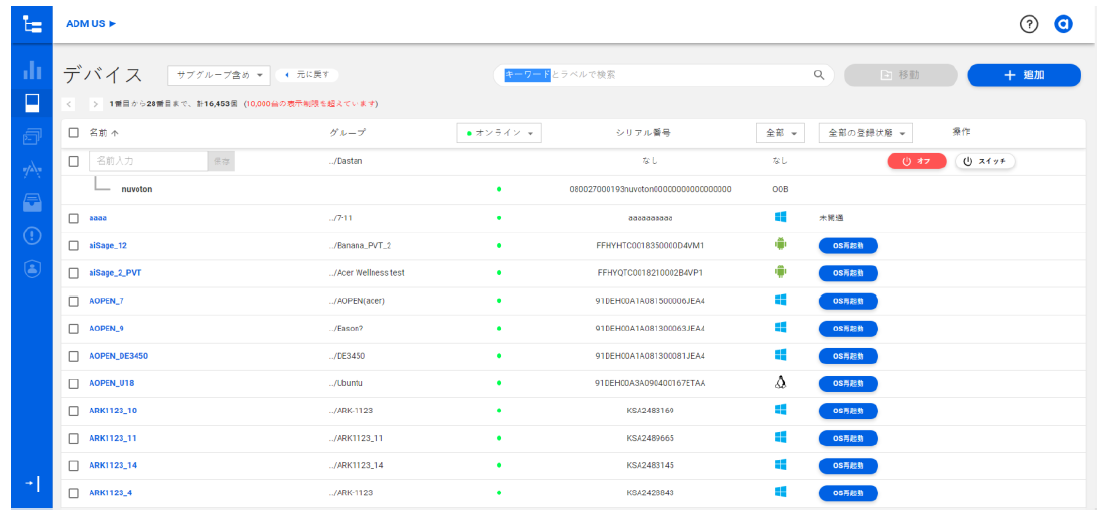
Step3.利用開始
アカウント申請及びデバイスの登録が完了できましたら、
デバイスのマネジメント操作が開始可能になります。
まずOSのリーブートから始めてみましょう!

終わりに
さて、Allxon DMSに対してより理解できましたでしょうか。
質問やIoTについて今後こういうことをもっと詳しく知りたい!などがあれば、
下のコメント欄に意見を頂ければ嬉しいです。
次回はAllxon DMSのログ収集、アラート通知機能などをご紹介致します。
ぜひ、楽しみにしてください!